はじめに
Unreal Engine 5での水中環境の作成は、ゲームに没入感を与えるための重要な要素です。この記事では、水面の作成に続いて、簡単な水中環境を作る方法を紹介します。
以前のページ
「水中を作る」の内容
- 「ポストプロセス ボリューム」の作成と設定
- 水中の色調整のための「カラーグレーディング」の適用
- 物理ボリュームの設定による水中での動きを制限する
※この記事ではUE5.3.2を使用しています。
水中を作る
前回は水面と波を作成しました。
水面だけでは水中環境がなく、このように見えます。次に水中を作っていきます。
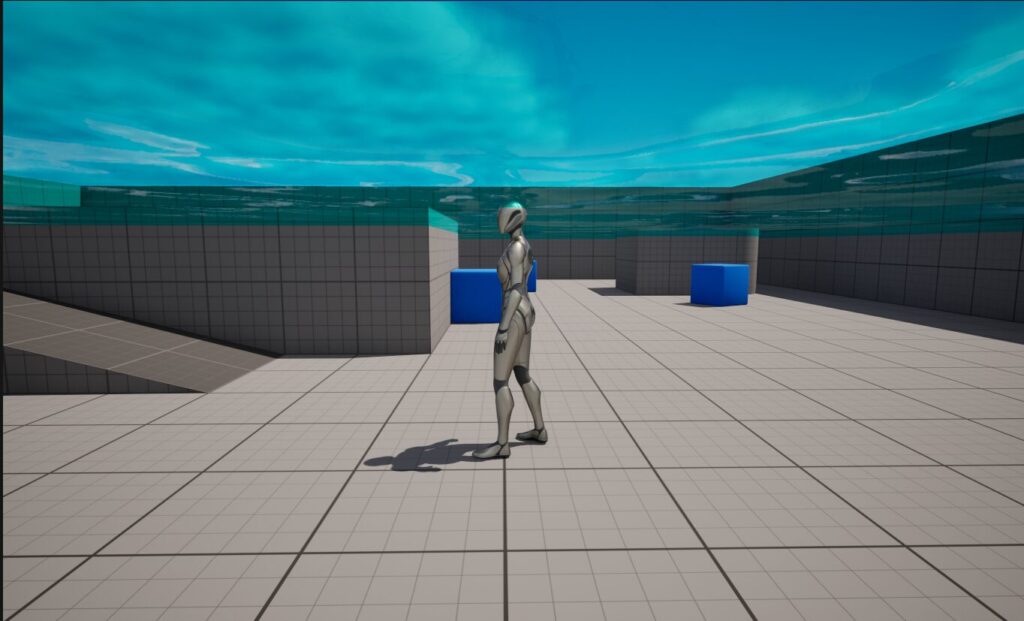
まず「 ビジュアルエフェクト 」を選択して、「 ポストプロセス ボリューム 」を作成します。
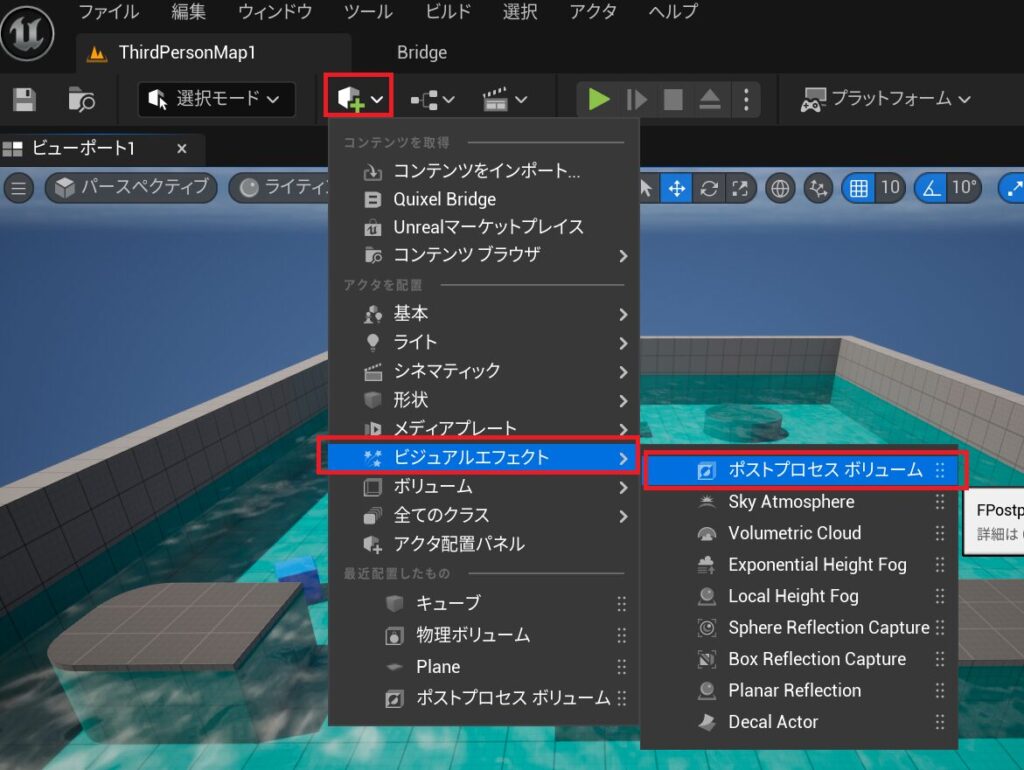
「 ポストプロセス ボリューム 」を「拡大・縮小」「20.0:20.0:2.0」 に設定して水中の位置に調整してください。
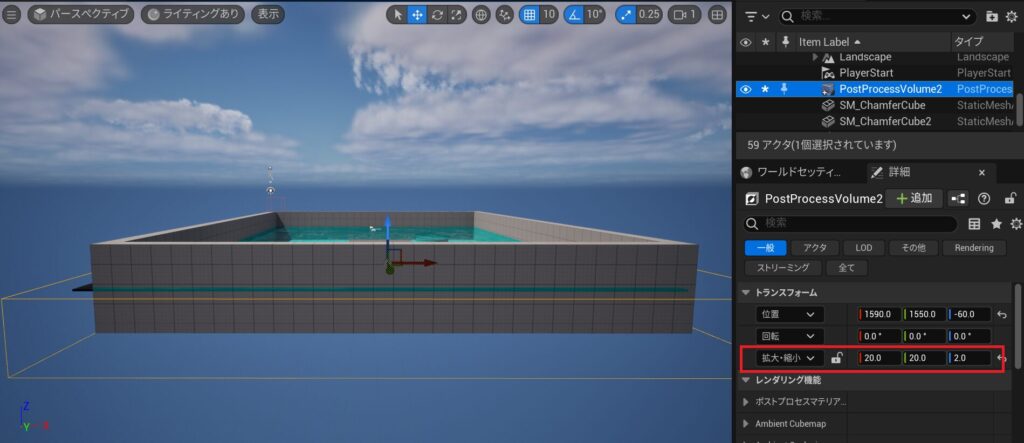
「 ポストプロセス ボリューム 」の詳細でcolor と検索します。「 カラーグレーディング 」項目内のMisc の「シーンカラー」を水面に近い色に合わせます。
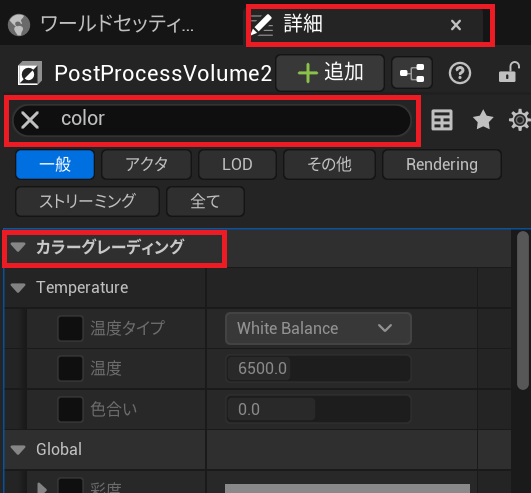
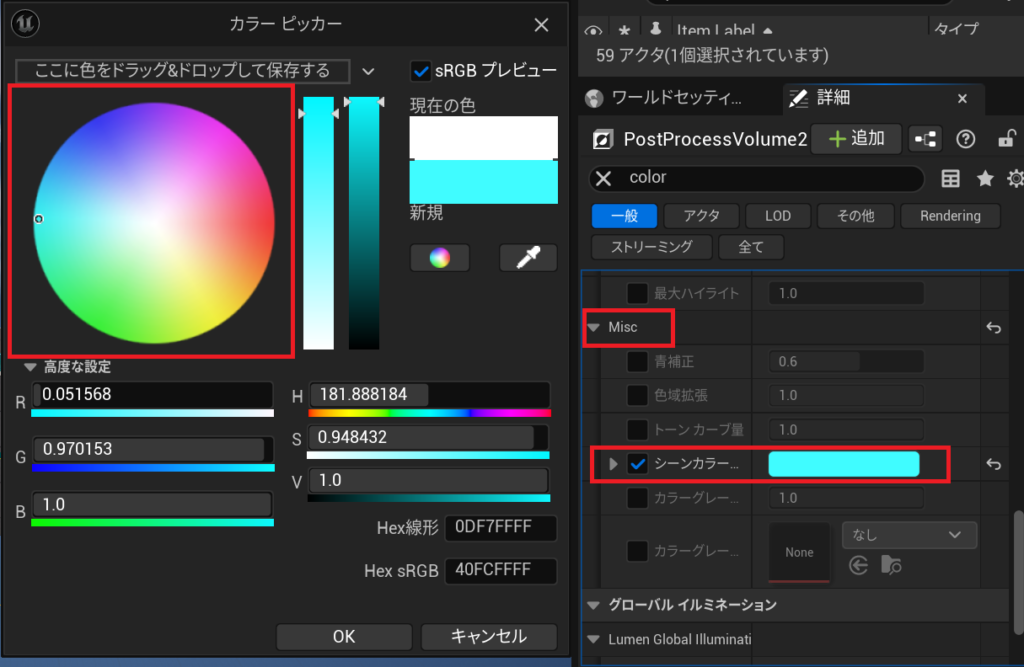
これで水中の色ができました。
最後に物理ボリュームを設置します。
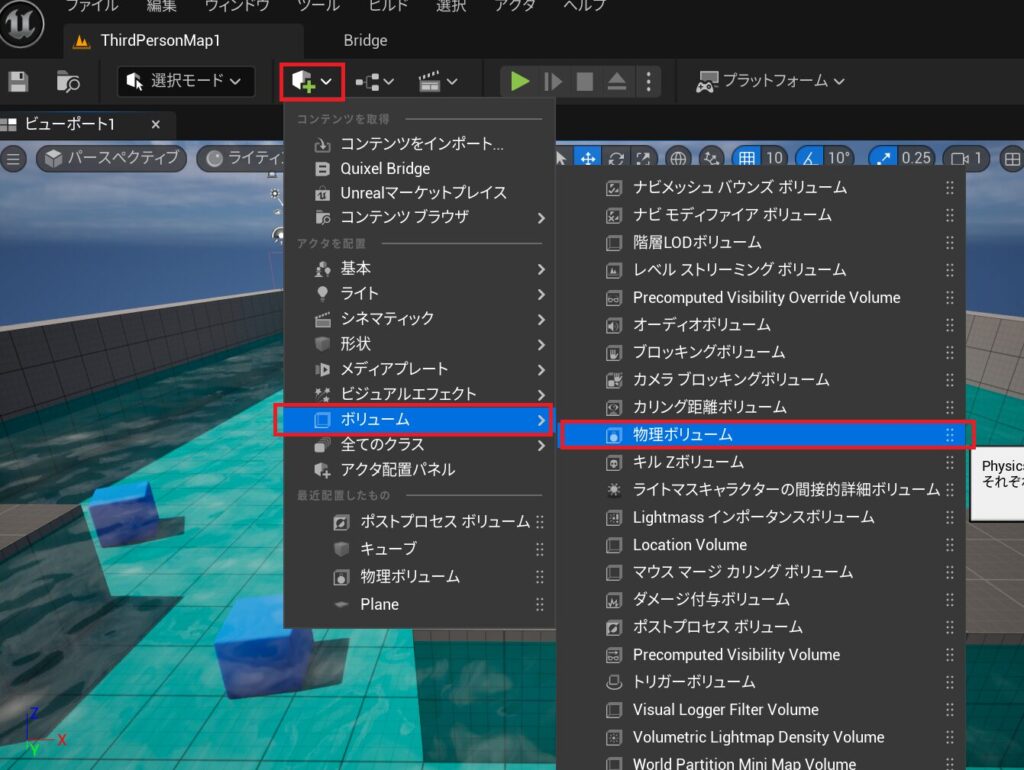
物理ボリュームを水中の大きさに合わせます。「拡大・縮小」「20.0:20.0:2.0」
水中の動きを遅くするために「 Fluid Friction 」を「5.0」にします。
「 Water Volume 」にチェックを入れる。
これで水中での動きが遅くなり、ジャンプも出来なくなります。
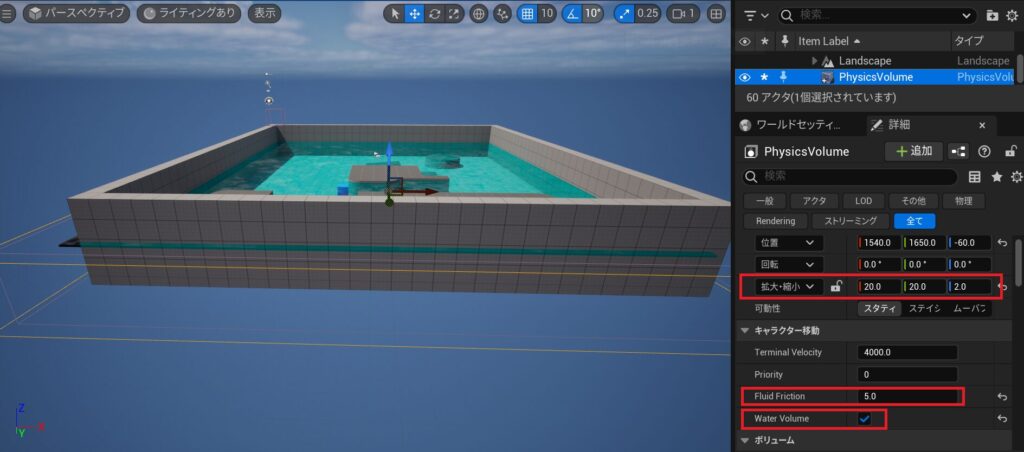
以下が完成の動画です。
簡単な水面や水中の表現方法を解説しましたが、この方法に加えて泳ぎのアニメーションなどを加えてみるのもいいかもしれません。
まとめ
この記事では、以下の手順で水中環境を作成しました。
- 「ポストプロセス ボリューム」を作成
- 「ポストプロセス ボリューム」のサイズと位置の調整
- 「カラーグレーディング」による水中の色の設定
- 物理ボリュームの設定で水中の動きを制限
これらの手順により、ゲーム内でプレイヤーが水中にいるかのような感覚を体験できるようになります。さらに、泳ぎのアニメーションを追加することで、よりリアルな水中環境を作り出すことが可能です。
アドバイス: 水中環境の作成は、ゲームの世界観を豊かにするために非常に重要です。この記事の手順を実際に試しながら、さまざまなパラメータを調整して、自分だけの水中環境を作り上げてみてください。クリエイティブな試みが、ゲームに深みとリアリズムをもたらします。
以前のページ
書籍で学びたい方はこちら >> UE5 おすすめ本 3選!初心者必見!










コメント